Większość nowych Chromebooków uruchamia aplikacje dostępne w sklepie Google Play, otwierając szereg funkcji, które wcześniej nie były dostępne w systemie operacyjnym Chrome. Jedną z popularnych aplikacji jest Skype, który umożliwia komunikację online za pomocą czatu głosowego, wideo i tekstowego.
Jednak w przypadku wielu starszych Chromebooków obsługa Sklepu Google Play nie zawsze jest dostępna. Jeśli Twój model należy do tej kategorii, istnieje obejście umożliwiające prowadzenie rozmów audio i wideo za pomocą kamery internetowej i mikrofonu za pośrednictwem interfejsu opartego na przeglądarce Skype. Chociaż nie zawiera wszystkich dzwonków i gwizdków znalezionych w aplikacji Skype, ta alternatywa dostępna tylko w Internecie wykonuje zadanie, zbliżając się do naśladowania środowiska pulpitu.
Uzyskaj Skype
Aby dowiedzieć się, czy Twój model Chromebooka obsługuje aplikacje Google Play, otwórz aplikację Ustawienia. Jeśli przewiniesz interfejs w dół, ale nie możesz znaleźć sekcji sklepu Google Play, oznacza to, że urządzenie nie może zainstalować aplikacji Skype. Jeśli jednak znajdziesz tę sekcję, sprawdź, czy usługa jest włączona.
Aby zainstalować Skype za pomocą aplikacji, otwórz łącze w sklepie Google Play i zainstaluj go w normalny sposób.
Pobierz Skype
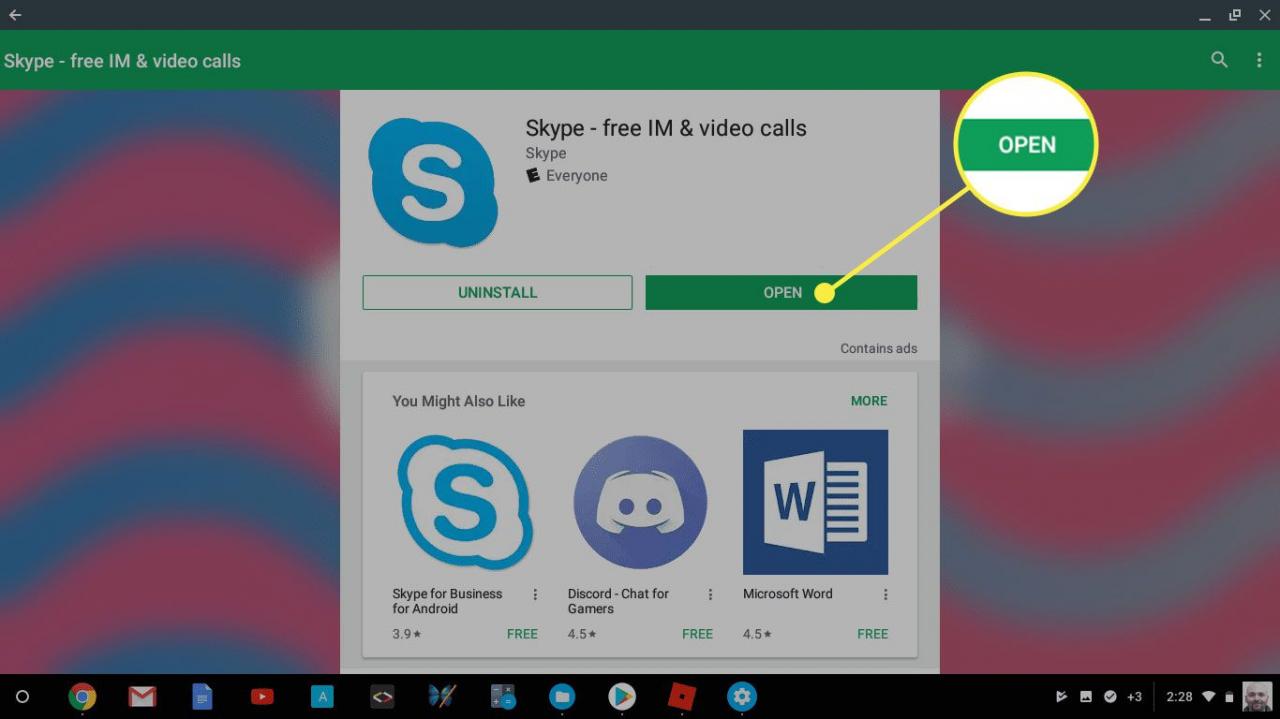
Użyj aplikacji Skype na swoim Chromebooku
Przy pierwszym logowaniu do Skype pojawia się pytanie, czy chcesz zezwolić aplikacji na dostęp do Twoich kontaktów. Ten krok jest opcjonalny i możesz kontynuować, zezwalając lub odrzucając procedurę. Zostaniesz również zadany kilka pytań związanych z pozwoleniami.
Twoje odpowiedzi na te pytania określają, jakie możliwości będzie miała aplikacja, na przykład nawiązywanie połączeń wideo za pomocą kamery internetowej Chromebooka. Jeśli zdecydujesz się odmówić określonego dostępu i spróbujesz użyć funkcji, która tego wymaga, zostaniesz ponownie poproszony o pozwolenie przy próbie.
Korzystaj z internetowej wersji Skype na swoim Chromebooku
Jeśli Twój model Chromebooka nie może korzystać z aplikacji Google Play, alternatywą jest wersja internetowa Skype. Z tego miejsca możesz uzyskać dostęp do wszystkich metod komunikacji oferowanych przez aplikację.
Otwórz przeglądarkę Chrome i odwiedź web.skype.com. Zaloguj się do serwisu lub zarejestruj darmowe konto. Po zalogowaniu się zobaczysz interfejs sieciowy. Stąd możesz inicjować rozmowy telefoniczne, czaty wideo i tekstowe, a także uzyskiwać dostęp do zapisanych kontaktów. Możesz także wysyłać i odbierać prośby o kontakt do i od członków rodziny, przyjaciół lub współpracowników.
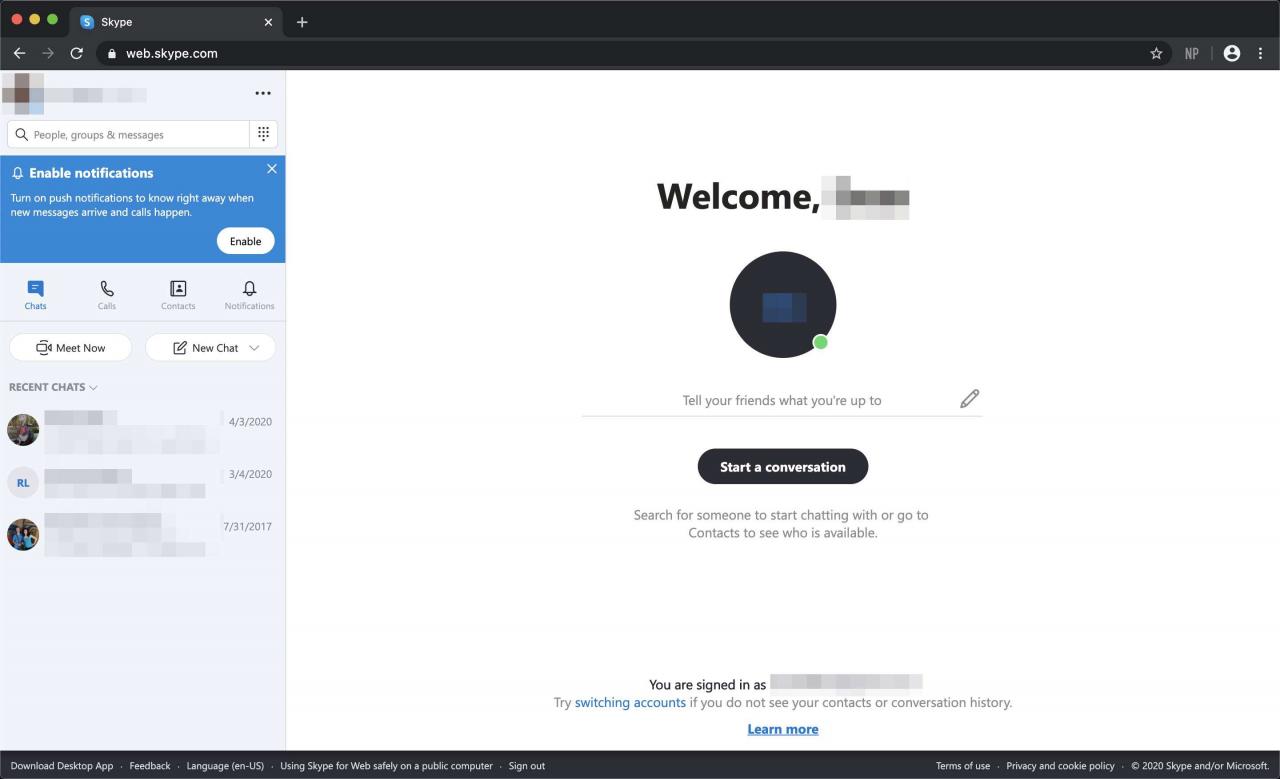
Podobnie jak w przypadku aplikacji Skype, przed użyciem kamery internetowej, mikrofonu i systemu plików należy udzielić pewnych uprawnień. Kluczowa różnica polega na tym, że w tym przypadku to przeglądarka Chrome pyta o pozwolenie, a nie aplikacja.
